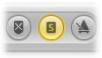在编配区域中使轨道独奏
MIDI 和音频轨道(和文件夹)都提供轨道独奏按钮。轨道独奏,在播放时隔离该轨道,并使所有其他轨道静音。使用“轨道头配置”对话框来显示或隐藏轨道独奏按钮。
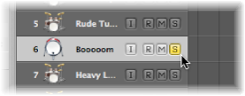
在实际音乐情境中,如果能单独聆听多个轨道(例如低音和鼓声部),则可以更易于调整以适合其他音乐声部,这一点将非常有用。
连接“轨道独奏”和“通道条独奏”按钮
通过使用轨道头或相应通道条(编配或调音台)中的各自“S”按钮,轨道和通道条的“独奏”状态可以相互独立。
这些按钮的作用取决于在 Logic Pro >“偏好设置”>“音频”>“通用”面板中的“轨道静音/独奏”设置:
- 快(远端通道条): 点按通道条的独奏按钮切换关联轨道按钮的状态,反之亦然。
- CPU 节耗(响应较慢): 选取此选项以节省处理资源,并使轨道独奏按钮独立于相应通道条。
备注: 发送至同一通道条的多个轨道的独奏状态相互联系: 使通道条独奏可使所有关联轨道独奏。
在 CPU 节耗模式下使轨道独奏
如果“轨道静音/独奏”偏好设置设定为“CPU 节耗(响应较慢)”,激活任何轨道独奏按钮将启用“独奏锁定”模式,并将该轨道上的所有片段添加到独奏锁定组中。“独奏锁定”模式将锁定所有选定的片段的独奏状态。有关完整的详细信息,请参阅将片段设为独奏。走带控制独奏按钮变为黄色,并显示挂锁图标,表示处于“独奏锁定”模式。
停用轨道独奏按钮将去掉“独奏锁定”组中轨道的所有片段,并且如果没有其他轨道的独奏按钮处于活跃状态,则停用“独奏锁定”。
停用走带控制条上的全局“独奏”(锁定)按钮,会将所有单个轨道的独奏按钮设定到“关”位置。